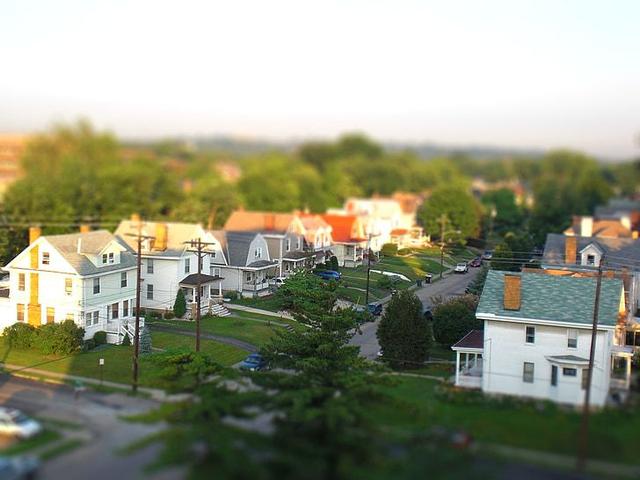自建加速器图文教程,感兴趣的玩家可以自己试一试。
需要准备软件:Xshell、SSTap,自行度娘即可。
首先选择一家云,这里我用TX云演示。打开TX云官网,登录后选择产品云服务器。

立即选购,自定义配置,亚服就选香港,看个人需求,系列机型选第一个就好,系统选下图随便一个即可。


到选择存储与网络后,因为只是用于加速器。所以数据盘选0G,宽带最高,按使用流量,其他默认。

下一步设置信息,设置自己的服务器密码,一定要记着,端口选择全部开放。

开通后自己的服务器就已经购买好了。
打开自己的管理界面可以看到服务器的状态信息。

打开Xshell软件登录自己的服务器,帐号是root。密码是创建时候的密码,其他按照下图填写。


确定,链接,接受并保存,登录成功如下图。

在命令行输入下面的代码:
wget --no-check-certificate -O shadowsocks-all.shhttps://raw.githubusercontent.com/teddysun/shadowsocks_install/master
/shadowsocks-all.sh
回车,等待出现下图界面后继续下一个代码。
chmod x shadowsocks-all.sh 回车。
./shadowsocks-all.sh 2>&1 | tee shadowsocks-all.log
回车、回车。
两次回车后出现下图,设置加速器密码,随便设置,比如:12*****。回车,然后端口设置:8989,回车,回车,回车。
等待服务器搭建ing,成功后截图保存自己的加速器设置。

打开SSTap,添加新代理,选择SSR代理。按照服务器的填写。


选择激活并使用,最后点测试

成功连接后就可以玩耍啦
,